当 iPhone 的 Safari 浏览器出现无法打开网页、加载卡顿等问题时,可通过针对性清理数据、检查权限及排查特殊限制逐步解决,以下为关键操作细节与进阶方案。
一、核心排查:关键操作细节
1. 彻底清除网站数据(解决缓存干扰)
仅清除浏览历史可能无法解决深层数据冲突,需彻底清理网站数据:
进入「设置」→「Safari 浏览器」→「高级」→「网站数据」,点击「移除所有网站数据」。此操作会删除网站缓存、Cookie 等临时文件,可解决因数据 corrupted 导致的网页加载失败、格式错乱等问题,且不会删除个人数据(如照片、联系人)。
2. 检查 Safari 蜂窝网络权限(避免权限误关)
若 Safari 仅在使用流量时无法上网,需确认蜂窝数据权限未被禁用:
进入「设置」→「蜂窝网络」(或 “移动数据”),在 “使用无线局域网与蜂窝数据的应用” 列表中找到「Safari 浏览器」,确保其右侧开关为打开状态 —— 若误关,Safari 将无法通过流量访问网络,仅能使用 Wi-Fi。
3. 重置网络设置(解决网络配置异常)
若存在 Wi-Fi 连接不稳定、DNS 解析错误等问题,可通过重置网络设置修复:
进入「设置」→「通用」→「传输或还原 iPhone」→「还原」→「还原网络设置」。此操作会清除所有已保存的 Wi-Fi 密码、蜂窝数据配置及 VPN 设置,但不会删除个人文件,适合解决因网络参数错乱导致的 Safari 无法联网问题(操作后需重新连接 Wi-Fi)。

二、特殊情况排查:避免遗漏隐藏限制
1. 个别网页无法打开:优先判断网站或网络环境问题
若仅特定网页打不开(其他网页正常),大致率非 Safari 本身故障:
尝试切换网络:用手机流量访问该网页,排除 Wi-Fi 环境(如公司、学校网络)对网站的屏蔽;
验证网站状态:通过其他设备(如电脑)访问该网页,若同样无法打开,说明是网站服务器故障(如维护、宕机),需等待网站修复。
2. 检查 “屏幕使用时间” 限制(排除内容管控)
若此前设置过 “屏幕使用时间”,可能误限制了 Safari 网页访问:
进入「设置」→「屏幕使用时间」→「内容和隐私访问限制」→「内容限制」→「Web 内容」,确保选中「无限制」—— 若设置为 “允许的网站” 或 “限制成人网站”,可能导致部分网页被屏蔽,表现为 Safari 无法打开。

三、进阶方案:最后的解决选择
若上述方法均无效,可通过以下方式进一步定位或解决问题:
安装第三方浏览器验证故障范围
从 App Store 下载 Chrome、Firefox 或 Edge 等浏览器,若第三方浏览器能正常上网,说明问题仅存在于 Safari(如 Safari 核心文件损坏);若所有浏览器均无法上网,但微信、抖音等 App 网络正常,可能是手机网络底层配置异常(需进一步排查或联系官方)。
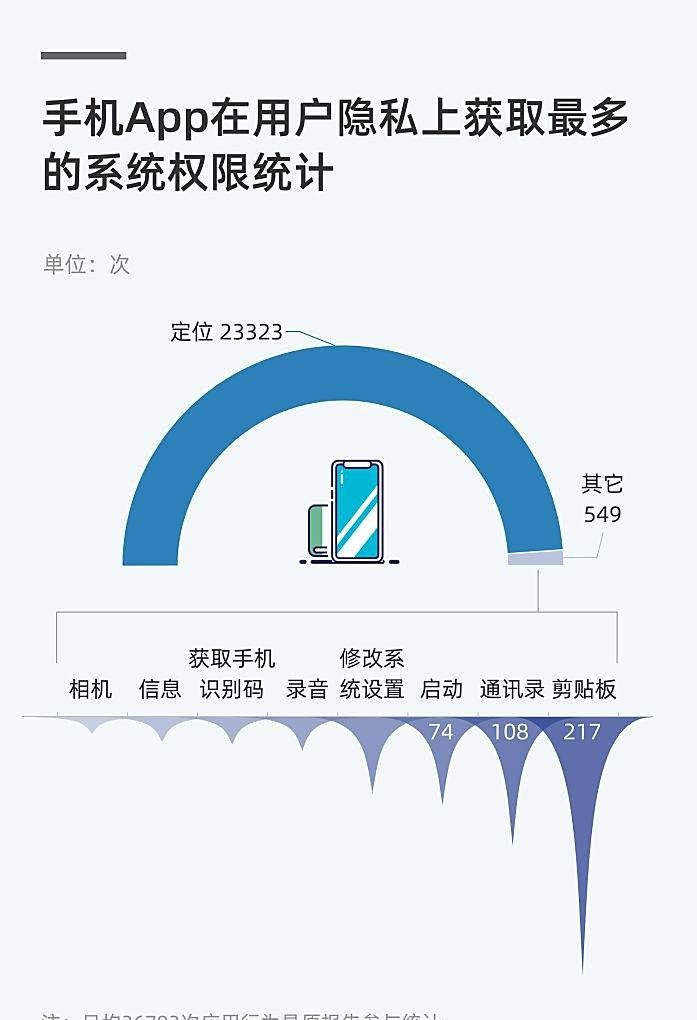
联系 Apple 官方支持(解决深层问题)
若所有浏览器均无法联网,或确认是 Safari 本身故障(如重置后仍无效),提议联系 Apple 官方支持:可通过「设置」→「通用」→「关于本机」→「Apple 支持」获取协助,官方技术人员可远程诊断系统文件、网络模块等深层问题,提供针对性修复方案(如系统修复、硬件检测)。


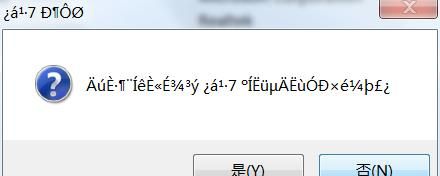


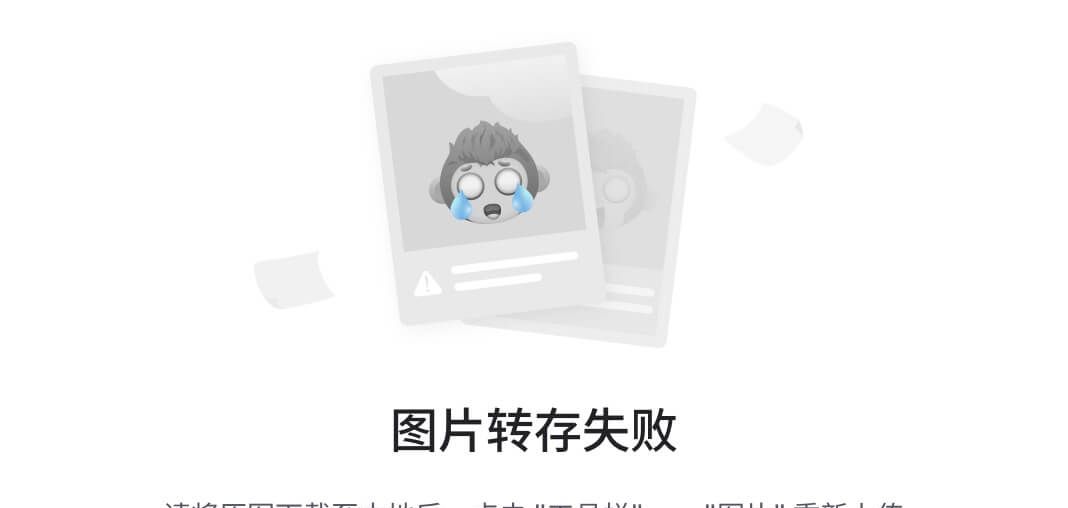




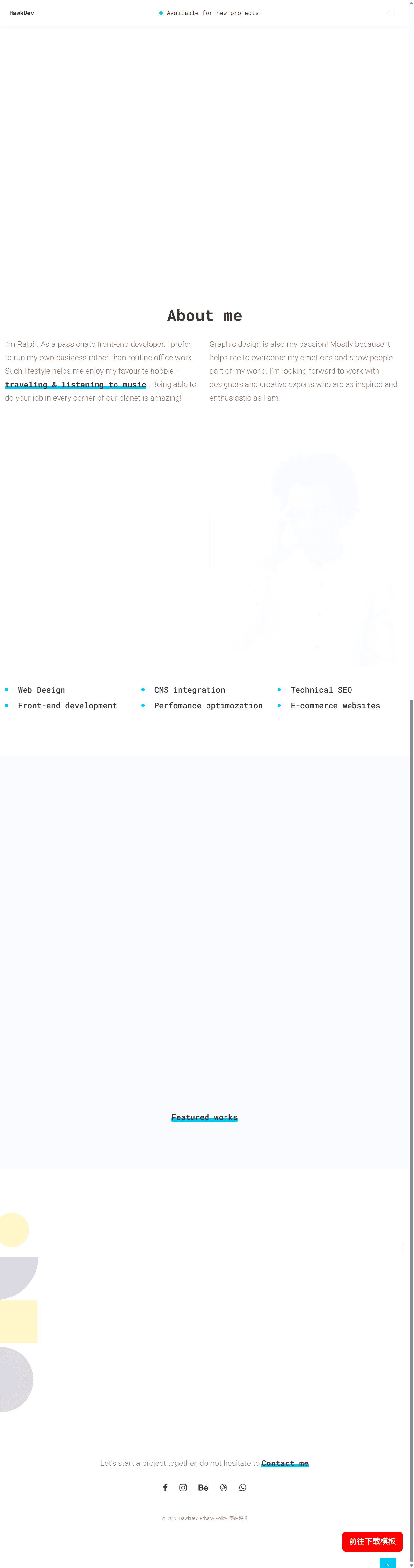







暂无评论内容